HOW TO
Erstellen eines Gitternetzes in einem vorhandenen Polygon-Feature-Gitternetz in ArcGIS Pro
Zusammenfassung
In ArcGIS Pro können die Werkzeuge Netz erstellen und Mosaike generieren verwendet werden, um ein neues Gitternetz in einem vorhandenen Gitternetz zu generieren. Das neue Gitternetz, das mit diesen Werkzeugen generiert wurde, ist allerdings nicht ausgerichtet, wenn das vorhandene Polygon-Feature-Gitternetz gedreht wurde. Wie die folgende Abbildung zeigt, ist das neue Gitternetz in Rot nicht entsprechend der Rotation des vorhandenen Gitternetzes in Schwarz ausgerichtet.
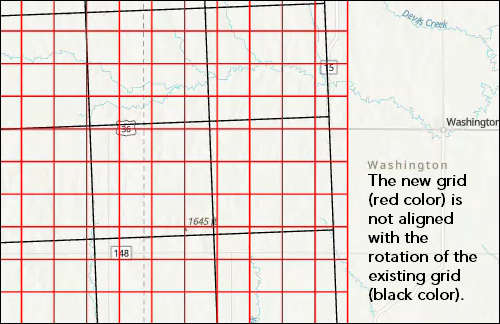
In diesem Artikel wird der Workaround zum Generieren eines neuen Gitternetzes, das entsprechend der Rotation des vorhandenen Polygon-Feature-Gitternetzes ausgerichtet ist, mit den Werkzeugen Hauptwinkel von Polygon berechnen und Polygon unterteilen beschrieben.
Vorgehensweise
- Berechnen Sie mit dem Werkzeug Hauptwinkel von Polygon berechnen den Winkel des vorhandenen Gitternetzes.
- Klicken Sie in ArcGIS Pro im Bereich Inhalt mit der rechten Maustaste auf den Polygon-Feature-Gitternetz-Layer, und wählen Sie Attributtabelle aus.
- Klicken Sie im Bereich der Tabellensicht auf die Schaltfläche Feld hinzufügen.
- Erstellen Sie eine neue Spalte mit dem Datentyp Double. In diesem Beispiel lautet der Name des neuen Feldes "MainAngle".
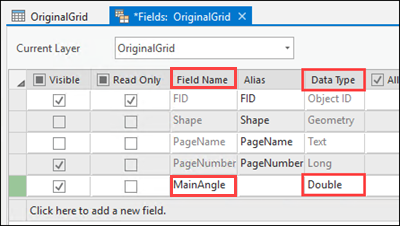
- Klicken Sie auf ArcGIS Pro-Menüband auf die Registerkarte Felder und dann auf die Option Speichern.
- Klicken Sie auf der Registerkarte Analyse auf Werkzeuge.
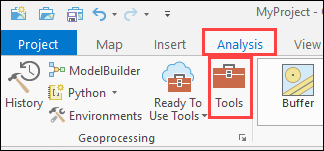
- Geben Sie im Bereich Geoverarbeitung den Begriff Hauptwinkel von Polygon berechnen in die Suchleiste ein, und wählen Sie Hauptwinkel von Polygon berechnen (Cartography Tools) aus.
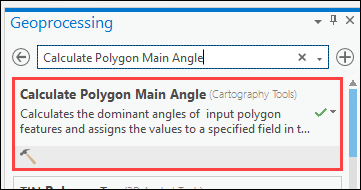
- Klicken Sie im Bereich Hauptwinkel von Polygon berechnen für Eingabe-Features auf den Dropdown-Pfeil, und wählen Sie den Polygon-Feature-Gitternetz-Layer aus. In diesem Beispiel wird der Layer "OriginalGrid" verwendet.
- Klicken Sie auf den Dropdown-Pfeil unter Winkelfeld, und wählen Sie das neue Feld aus.
- Klicken Sie auf Ausführen. In der Attributtabelle wird '2.32' als Hauptwinkel des Polygon-Feature-Gitternetz-Layers eingetragen.
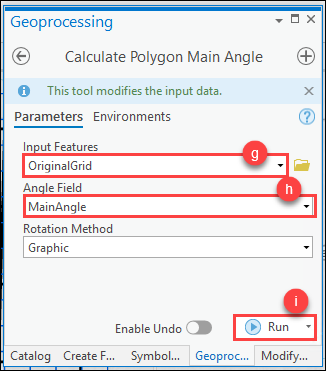
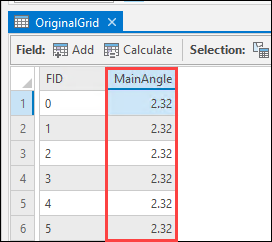
- Generieren Sie mit dem Werkzeug Polygon unterteilen ein neues Gitternetz.
- Geben Sie im Bereich Geoverarbeitung den Begriff Polygon unterteilen in die Suchleiste ein, und wählen Sie Polygon unterteilen (Data Management Tools) aus.
- Klicken Sie im Bereich Polygon unterteilen für Eingabe-Features auf den Dropdown-Pfeil, und wählen Sie den Layer des ursprünglichen Polygon-Feature-Gitternetz-Layers aus.
- Geben Sie für Ausgabe-Feature-Class den gewünschten Namen ein. In diesem Beispiel lautet der Name "NewGrid".
- Geben Sie für Anzahl der Flächen den gewünschten Wert ein. In diesem Beispiel lautet der Wert 4.
- Wenn in Schritt 1(i) ein positiver Hauptwinkel berechnet wurde, dann fügen Sie für Teilungswinkel zusätzlich das Symbol '-' hinzu, um daraus einen negativen Wert zu machen. Da in diesem Beispiel ein Hauptwinkel von 2.32 berechnet wurde, wird -2.32 verwendet.
Hinweis: Wenn ein negativer Hauptwinkel berechnet wurde, dann entfernen Sie das '-'-Symbol für Teilungswinkel. Wenn zum Beispiel ein Hauptwinkel von -5 berechnet wurde, dann verwenden Sie stattdessen den Wert 5.
- Klicken Sie auf Ausführen. In der NewGrid-Feature-Class wird das neue Gitternetz generiert.
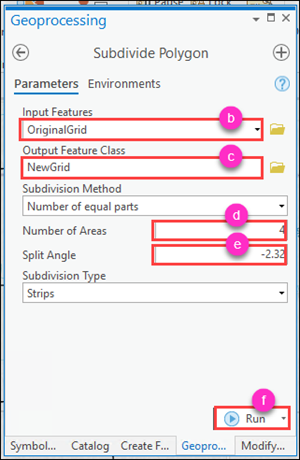
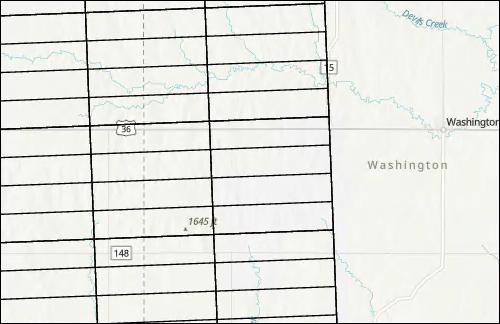
- Teilen Sie das neue Gitternetz vertikal.
- Klicken Sie im Bereich Polygon unterteilen für Eingabe-Features auf den Dropdown-Pfeil, und wählen Sie die Feature-Class, die das neue Gitternetz enthält, aus. In diesem Beispiel lautet die Feature-Class "NewGrid".
- Geben Sie für Ausgabe-Feature-Class den gewünschten Namen ein. In diesem Beispiel lautet der Name "FinalGrid".
- Wenn in Schritt 1(i) ein positiver Hauptwinkel berechnet wurde, dann subtrahieren Sie für Teilungswinkel diesen Wert von 90. Da in diesem Beispiel ein Hauptwinkel von 2.32 berechnet wurde, wird 87.68 verwendet.
Hinweis: Wenn ein negativer Hauptwinkel berechnet wurde, dann entfernen Sie das '-'-Symbol, und addieren Sie diesen Wert zu 90. Wenn zum Beispiel ein Hauptwinkel von -5 berechnet wurde, dann verwenden Sie stattdessen den Wert 95.
- Klicken Sie auf Ausführen.
- Die Schritte zum Anpassen der Darstellung des fertigen Gitternetzes finden Sie unter ArcGIS Pro: Ändern grundlegender Symboleigenschaften.
Wie die folgende Abbildung zeigt, ist das fertige Gitternetz entsprechend der Rotation des ursprünglichen Polygon-Feature-Gitternetzes ausgerichtet.
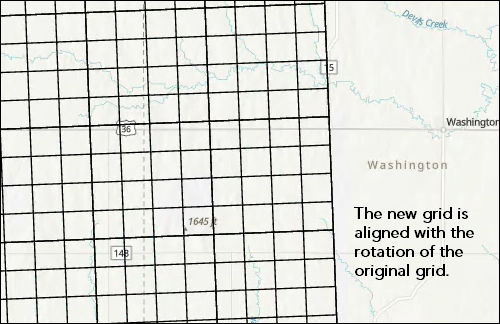
Artikel-ID: 000026834
Unterstützung durch ArcGIS-Experten anfordern
Beginnen Sie jetzt mit dem Chatten

